windows10系统怎样打开文件预览
Windows10正式版系统下,用户们如果将查看方式修改为“大图标”的话,就能够快速预览图片文件。今天,系统城小编将要给大家分享一个windows10系统中无需打开对应应用就可以快速预览word、excel、记事本、文本文档等格式文件中内容的方法。这个方法更加简单、方便,有需要的朋友们可以一起看看哦!
推荐:win10系统下载地址
步骤如下:
1、打开此电脑或任意文件夹,点击工具栏中的【查看】;
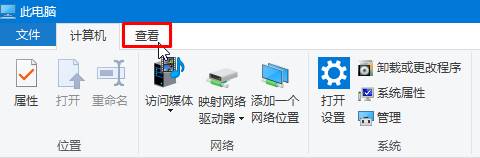
2、在【查看】选项下点击“预览窗格”;
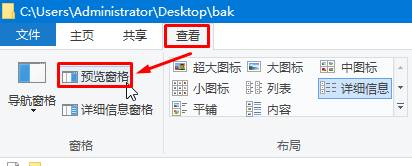
3、打开后我们可以随意打开一个包含文本后office的文件夹,点击任意文件,在右侧我们就可以看到该文档中的详细内容了,我们还可以对里面的内容进行复制操作。

windows10打开文件预览的方法就介绍到这里了。按照系统城小编介绍的方法操作,我们无需打开文件就可以获取里面的内容了!更多关于win10系统的软件问题,请关注系统城:https://www.xitongcheng.com/
相关教程:windows系统打开pageswindows系统打开pkg我告诉你msdn版权声明:以上内容作者已申请原创保护,未经允许不得转载,侵权必究!授权事宜、对本内容有异议或投诉,敬请联系网站管理员,我们将尽快回复您,谢谢合作!










